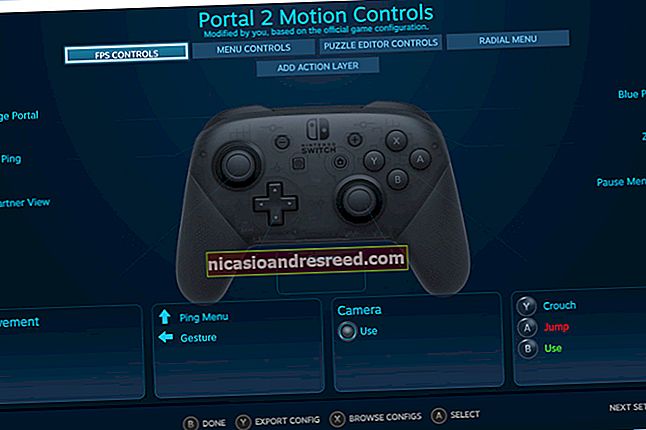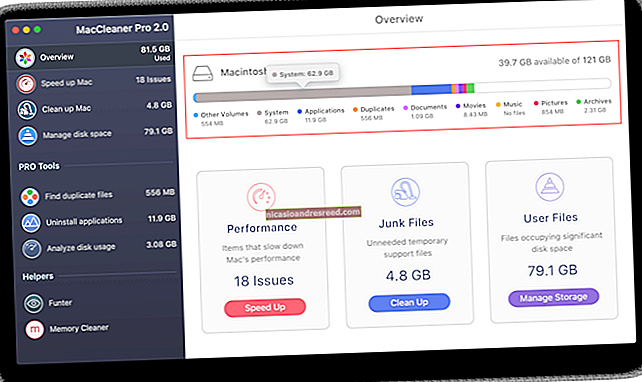Paano i-update ang VLC Media Player

Ang proyekto ng VideoLAN ay naglalabas ng regular na mga pag-update para sa VLC Media Player. Ang mga pag-update na ito ay nagdaragdag ng mga bagong tampok at nag-aayos ng mga bug, ngunit maaari ring isama ang mahalagang mga patch ng seguridad na makakatulong protektahan ang iyong PC o Mac mula sa pag-atake.
Awtomatikong aabisuhan ka ng VLC ng mga bagong update kapag binuksan mo ito, ngunit hindi ito awtomatikong nai-install ang mga ito. Narito kung paano suriin nang manu-mano at makuha ang pinakabagong bersyon ng VLC sa anumang platform: Windows, Mac, Linux, Android, iPhone, at iPad.
Kung hindi mo nais na gamitin ang built-in na proseso ng pag-update, hindi mo na kailangang. Maaari mong i-download ang pinakabagong bersyon ng VLC mula sa website ng VideoLAN. Siguraduhing makuha lamang ito mula sa opisyal na website sa videolan.org.
Paano i-update ang VLC sa isang Windows PC
Sa isang Windows PC, i-click ang Tulong> Suriin ang Mga Update upang makita kung magagamit ang isang pag-update.

Kung magagamit ang isang pag-update, mag-aalok ang VLC upang i-download at i-install ito para sa iyo. I-click ang "Oo" at i-download ng VLC ang pinakabagong pag-update para sa iyo.

Mag-aalok ang VLC upang ilunsad ang installer kapag na-download na ito. I-click ang "i-install" upang isara ang VLC at simulang i-install ito.

Mag-click sa pamamagitan ng installer upang mai-install ang bagong bersyon ng VLC. Maaari mo lamang piliin ang "I-upgrade ang VLC gamit ang nakaraang mga setting (inirerekumenda)" upang mapanatili ang iyong kasalukuyang mga pagpipilian sa VLC.

Kapag tapos na ito, tiyaking napili ang "Run VLC media player" at i-click ang "Tapusin."

Ang VLC ay napapanahon na ngayon. Kung na-click mo ang Tulong> Suriin muli ang Mga Update, makikita mong mayroon kang pinakabagong bersyon ng media player.

Paano i-update ang VLC sa isang Mac
Sa isang Mac, i-click ang VLC> Suriin ang para sa Mga Update. Ang opsyong ito ay matatagpuan sa menu bar sa tuktok ng display ng iyong Mac.

Ipapaalam sa iyo ng VLC kung magagamit ang isang pag-update. I-click ang "I-install ang Update" upang i-download ito.

Kapag tapos na ito, i-click ang "I-install at Muling Ilunsad" upang mai-install ang pinakabagong bersyon ng VLC at buksan ito.

Kung na-click mo ang VLC> Suriing muli ang Update, makakakita ka ng isang mensahe na nagsasabing napapanahon ka sa magagamit na pinakabagong bersyon.

Paano i-update ang VLC sa Android, iPhone, iPad, at Linux
Sa Android, ang mga pag-update ng VLC sa pamamagitan ng Google Play Store. Sa iPhone o iPad, nag-a-update ito sa pamamagitan ng Apple App Store, tulad ng anumang ibang application.
Totoo rin ito sa Linux: Ina-update ng iyong pamamahagi ng Linux ang VLC sa pamamagitan ng normal na mga tool sa pag-update ng software.
I-install lamang ang normal na mga update sa application at software upang makuha ang pinakabagong mga bersyon ng VLC.